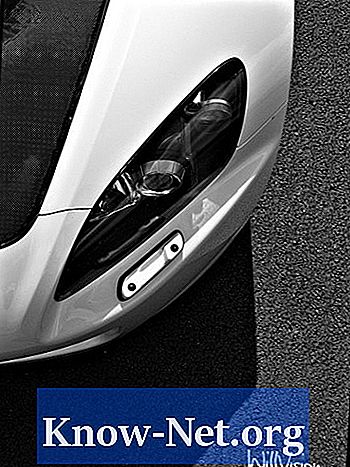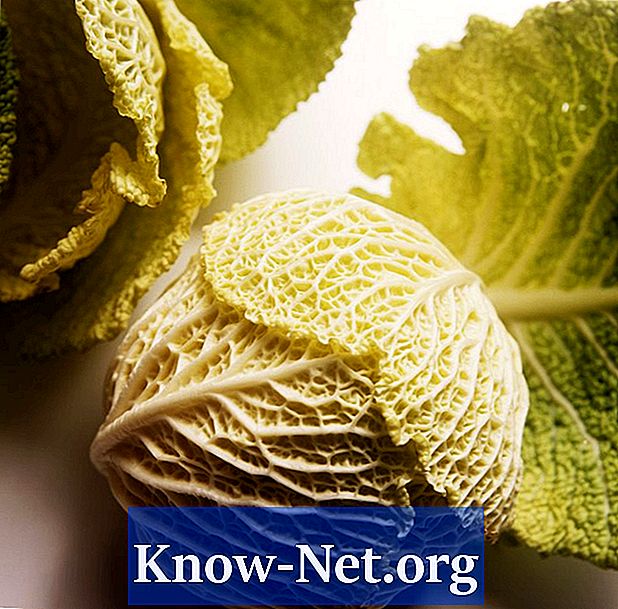विषय
वर्डप्रेस में, एक लोकप्रिय सामग्री प्रबंधन प्रणाली, साइट की उपस्थिति इसकी सामग्री से अलग है। वर्डप्रेस थीम साइट के रूप को परिभाषित करती हैं, और अधिकांश साइटों में आमतौर पर केवल एक थीम होती है - मुख्य विषय या मूल विषय। हालाँकि, एक चाइल्ड थीम भी जोड़ा जा सकता है, जिससे मालिक को मूल विषय फ़ाइलों को संपादित किए बिना साइट की उपस्थिति में बदलाव करने की अनुमति मिलती है।
दिशाओं
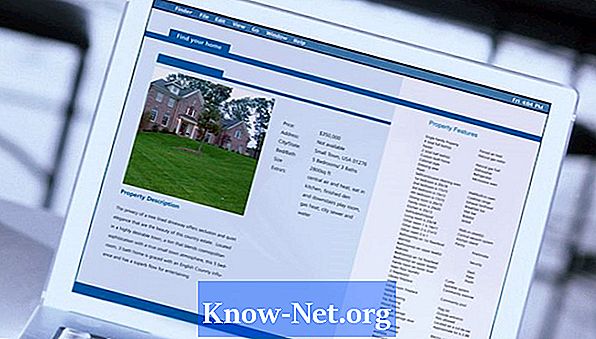
-
कृपया WordPress के व्यवस्थापक अनुभाग में लॉग इन करें। "उपस्थिति" पर क्लिक करें और फिर "संपादक" पर क्लिक करें। दाईं ओर फ़ाइलों की सूची से, "style.css" पर क्लिक करें और केंद्रीय संपादन क्षेत्र में सभी कोड का चयन करें और कॉपी करें।
-
एक पाठ संपादन कार्यक्रम लोड करें, जैसे कि नोटपैड या टेक्स्टएडिट। सभी कोड को संपादक में स्थानांतरित करें और फ़ाइल के शीर्ष पर 2 नई लाइनें बनाएं। फिर नीचे दिए गए कोड को कॉपी करें और फ़ाइल के शीर्ष पर पेस्ट करें।
/ थीम का नाम: चाइल्ड थीम फॉर (टेम्प्लेट) टेम्पलेट: (टेम्प्लेटेनम) /
कोड को स्थानांतरित करने के बाद, कोष्ठक को हटाकर सामान्य जानकारी को प्रतिस्थापित करें। टेम्प्लेट फ़ील्ड को वास्तव में मूल विषय वाले फ़ोल्डर का नाम दिया जाना चाहिए (अपरकेस और लोअरकेस अक्षरों का उपयोग नहीं)। "Style.css" नाम की फ़ाइल सहेजें।
-
वर्डप्रेस एडमिन विंडो पर लौटें। फ़ाइलों को उस सूची में दाईं ओर रखें जिसमें वह मेनू है जिसे आप स्थानांतरित करने का इरादा रखते हैं। इस फाइल के सभी कोड को एक नए टेक्स्ट एडिटर फाइल में कॉपी और पेस्ट करें और फिर इसे मूल वर्डप्रेस फाइल के समान नाम बताकर सेव करें। वर्डप्रेस विंडो पर वापस जाएं और फ़ाइल के साथ वही करें जो उस साइट के क्षेत्र को नियंत्रित करता है जहां आप मेनू को फिर से बनाना चाहते हैं। उदाहरण के लिए, यदि आप मेनू को "शीर्ष लेख" (हैडर) से ले जाना चाहते हैं (हैडर.फ पी) से "साइडबार. एफपी" (बैरालाटरल) में, तो आप इन फाइलों की 2 प्रतियों को अपने कंप्यूटर पर समाप्त कर देंगे। ध्यान दें कि यदि आप मेनू को एक ही फ़ाइल में किसी भिन्न स्थान पर ले जा रहे हैं, तो आपके कंप्यूटर पर केवल 1 डुप्लिकेट कॉपी होगी।
-
उस टेक्स्ट फ़ाइल पर जाएं जिसमें उस स्थान का कोड है जहां आप मेनू को स्थानांतरित कर रहे हैं। फ़ाइल से मेनू कोड काटें और इसे नए स्थान के लिए पाठ में पेस्ट करें। समाप्त होने पर सभी फ़ाइलों को सहेजें।
-
अपने एफ़टीपी खाते में प्रवेश करें और (साइट) .com / wp-content / themes में नेविगेट करें। चाइल्ड थीम नाम से एक नया फ़ोल्डर बनाएँ। नया फ़ोल्डर खोलें और पिछले चरणों में आपके द्वारा बनाई गई फ़ाइलों को अपलोड करें। मूल फ़ोल्डर में उन फ़ोल्डर के बजाय इस फ़ोल्डर की फ़ाइलों का अनुरोध किया जाएगा और मूल थीम फ़ाइलों को बदलने के बिना मेनू को स्थानांतरित किया जाएगा।